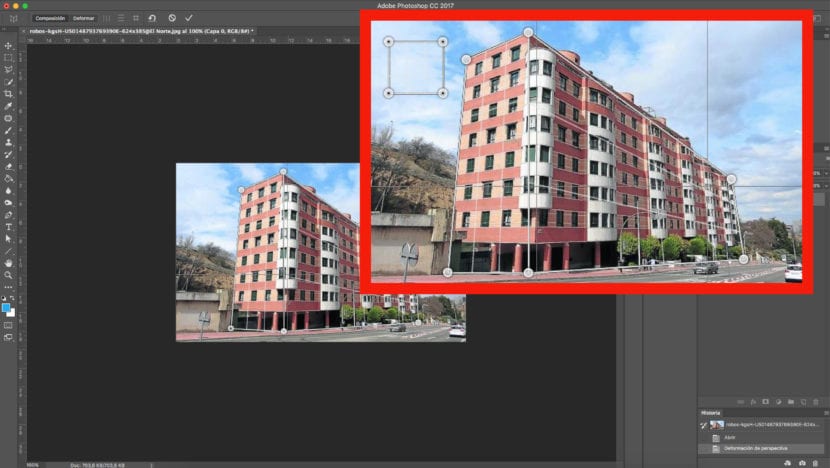Cuando fotoğraf çekerizözellikle binalar, gerçeğe uymayan biraz çarpık bir sonuç bulduk.
Başka bir fotoğraf çekme fırsatımız yoksa veya sadece sahip olduğumuz malzemeden yararlanmak istiyorsanız, onu nasıl çözeceğinizi bilmekle ilgileneceksiniz. Adobe Photoshop, bir görüntünün perspektifini değiştirmemize olanak tanır.
Dijital çözümlerle ilgili sorunlar
Bu sorunu bulduğumuz en yaygın durumlardan biri, fotoğrafını geliştirdiğimiz zamandır. yüksek rakımlı bir binanın cephesive bu nedenle anlık fotoğrafı daha düşük bir açıdan yakalamalıyız. Bu biz açıları çarpıtmamıza neden olur.
Teknoloji, bize tamamen gerçekçi bir sonuç verecek bir dizi araçla görüntüleri değiştirmemize ve rötuşlamamıza olanak tanır.
Bir binanın perspektifini değiştiriyoruz
Sonra size bir öğreticiadım adım bir binanın perspektifini değiştirmeyi öğrenin.
Çalışma masasının farklı görüntüleri aracılığıyla ve bunu pratik bir duruma uygulayarak, bir binanın perspektifini rötuşlamayı kolay ve görsel bir şekilde öğreneceksiniz. Aşağıda size göstereceğimiz püf noktaları ile bu etkiyi benzer özellikler gerektiren herhangi bir duruma uygulayabilirsiniz.
Görüntü
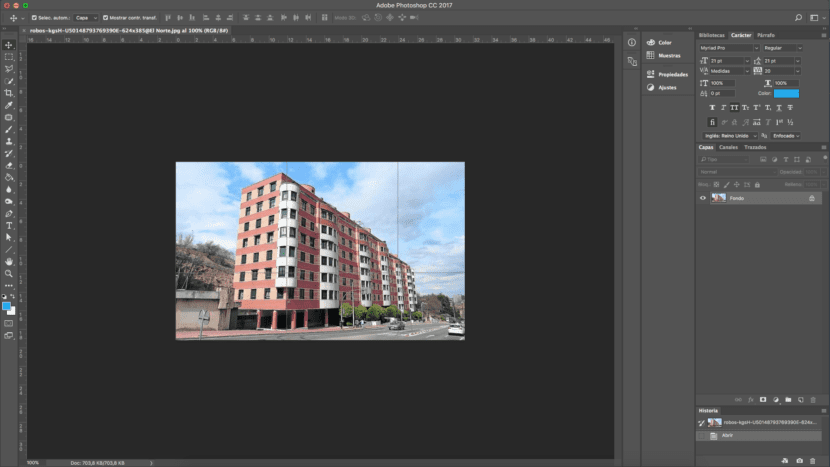
Her şeyden önce yapmalıyız resmi aç Photoshop'ta rötuş yapmak istediğimizi. Bizim durumumuzda bir binayı rötuşlayacağız. Yakından bakarsanız, fotoğrafın orijinal perspektifi ve merceğin oluşturduğu bozulma nedeniyle, binanın cephesi diğerlerinden çok daha yüksek bir şekilde deforme olmuş görünüyor. Gidiyoruz Bu etkiyi olabildiğince düzeltmeyi ve düzeltmeyi öğrenin.
Görsel kılavuzlar
İhtiyacımız olursa yapabiliriz bazı referans çizgileri çizin bu, açıları iyi yakaladığımızdan emin olmak ve görüntüyü daha da bozmaktan kaçınmak için kılavuz görevi görecektir. Bu aracı etkinleştirmek için aşağıdaki yolu izlemeliyiz:
- Görünüm - Kurallarveya tuşa basarak klavye kısayolunu kullanabiliriz: cmd + R.
İhtiyacımız olduğu kadar çok çizgi çizebiliriz çünkü dosyayı kaydettiğimizde görünmezler.
Görüntüyü bozun
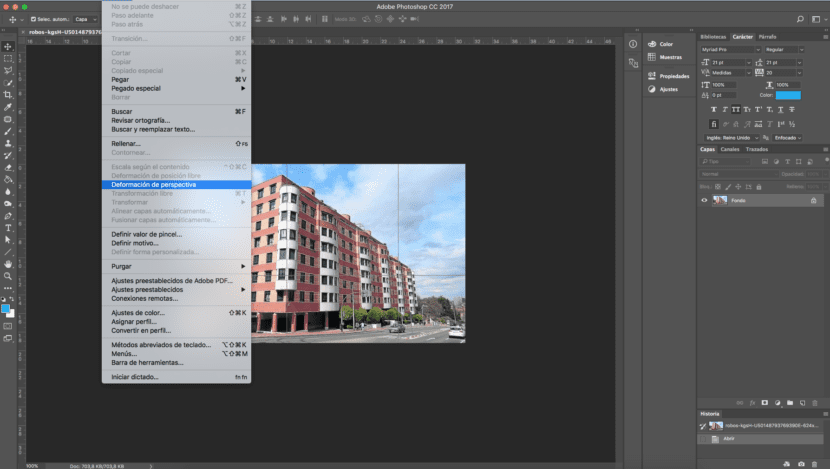
Bir sonraki adım ve her şeyden önce, görüntüyü kopyalayacağız. O zaman başlayacağız görüntüyü dönüştürmek. Üst menüye gidip aşağıdaki rotayı takip edeceğiz:
- Düzenleme - Perspektif Çarpıtma.
Bu seçeneği işaretlerken düzlemleri tanımlamak için tıklayıp sürüklemeliyiz. En az iki uçak ayarlayacağız bu durumda binanın köşelerini tanımlayabilme.
Öğeyi tanımladıktan sonra, "çözgü" düğmesi pozisyonunu hareket ettirebilmek için çalışma masasının üstüne. Bunun anlamı şudur ki binanın perspektifini değiştirebiliriz Kanımızca.
Değişikliği uygulayın
Değişikliğimizi bitirdiğimize karar verdiğimizde "enter" tuşuna basacağız. O zaman düzeltme uygulanacaktır. Gördüğümüz gibi, sonuç çok daha birleşik bir yapıdır. Tek sorun bulabileceğimiz şey, muhtemelen perspektifi düzeltirken fotoğrafımız etrafında delikler var. Bu parçaları nasıl çarpacağınızı bilmiyorsanız en kolay çözüm, yeniden çerçevelendirmektir. Yeterli marjınız varsa bu seçenek mümkündür.
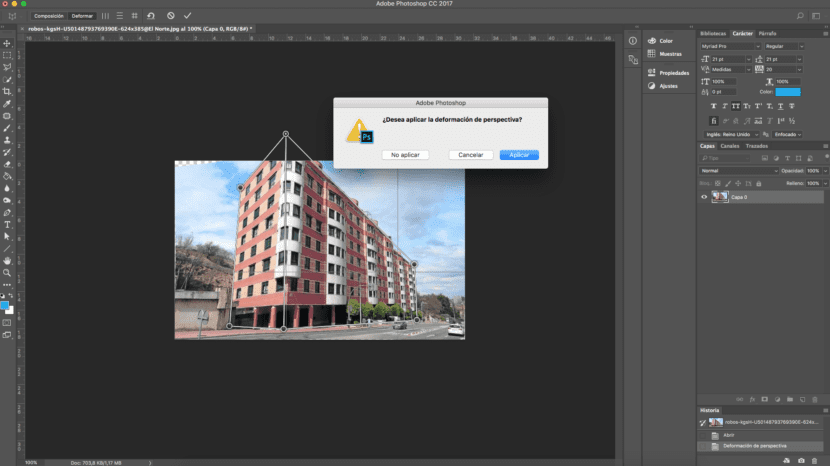
İçeriğe göre doldurun
Görüntüyü kesme seçeneğimiz yoksa Photoshop bize bu boşlukları otomatik olarak doldurun.
Fotoğrafta bulunan boş alanları seçmemiz gerekecek ve bu rotayı takip edeceğiz: Doldurmayı düzelt. Seçeneği seçeceğimiz bir pencere açılacaktır. "İçeriğe göre doldurun". Görüntünün geri kalanını referans alarak program, sahip olduğumuz alanları içeriksiz olarak otomatik olarak dolduracaktır.
Rötuştan önce ve sonra yapılan rötuşların sonucu aşağıda görülebilir.